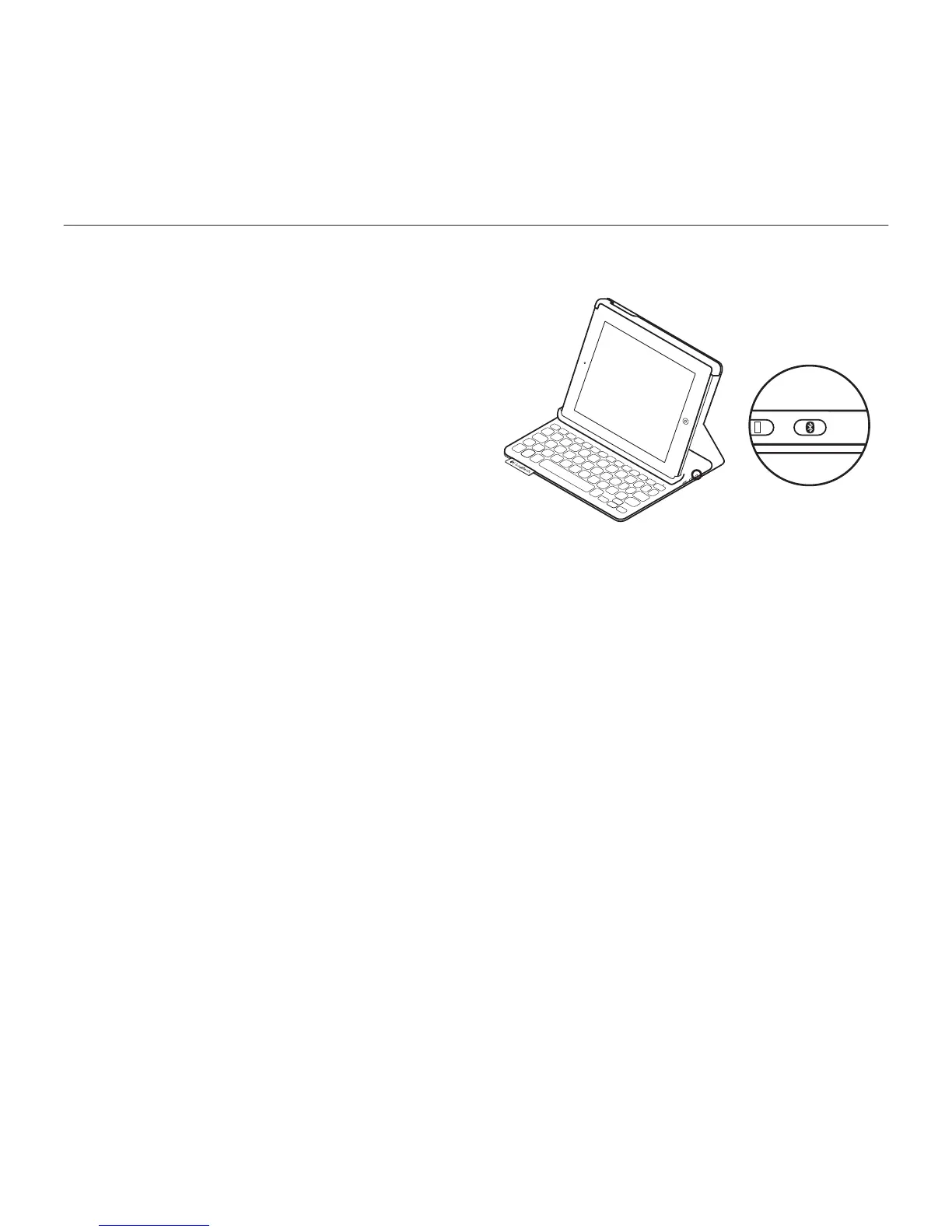Logitech Keyboard Folio
Srpski 113
2. Na uređaju iPad:
•Uverite se da je funkcija Bluetooth
uključena na uređaju iPad.
Izaberite Settings (Podešavanja) >
Bluetooth > On (Uključi).
•U meniju Devices (Uređaji) izaberite
„Logitech Keyboard Folio Mini“.
3. Ako iPad zatraži PIN, unesite ga
koristeći tastaturu sa futrolom
(a ne iPad tastaturu).
Kada se veza uspešno uspostavi,
Bluetooth lampica će neprekidno svetleti
neko vreme, a zatim će se isključiti.
Povezivanje sa drugim iPad uređajem
1. Uverite se da je tastatura uključena.
2. Uverite se da je funkcija Bluetooth
uključena na uređaju iPad.
Izaberite Settings (Podešavanja) >
Bluetooth > On (Uključi).
3. Pritisnite dugme za uspostavljanje
Bluetooth veze:
Tastatura je vidljiva 3 minuta.
4. U meniju Devices (Uređaji) na iPad
uređaju izaberite „Logitech Keyboard
Folio Mini“.
5. Ako iPad zatraži PIN, unesite
ga koristeći tastaturu sa futrolom
(a ne iPad tastaturu).
Kada se veza uspešno uspostavi,
Bluetooth lampica će se uključiti
na kratko, a zatim će se isključiti.